Številni ljudje še vedno povezujejo Mesh Wi-Fi sisteme z nekaterimi nerazumljivimi in zapletenimi napravami. In ko izbirajo napravo za ustvarjanje omrežja Wi-Fi v svojem domu, ljudje iz tega razloga zelo pogosto raje uporabljajo običajne usmerjevalnike. Vsi so jih že navajeni, mnogi imajo izkušnje s samokonfiguracijo, veliko navodil itd. Toda v resnici namestitev in konfiguriranje sistema Mesh Wi-Fi ni nič težjega od usmerjevalnika ali celo veliko lažjega, hitrejšega in prijetnejšega. Še posebej sistemi TP-Link Deco, kjer vse poteka prek preproste in intuitivne aplikacije iz mobilne naprave. In če govorimo o nastavitvi TP-Link Deco P7, potem je tam še vedno lažje, saj ima ta Mesh sistem vgrajen Bluetooth, zaradi česar je povezava mobilne naprave in sistemskega modula za uporabnika skoraj nevidna.Postopek nastavitve je zelo premišljen in ne povzroča nobenih vprašanj niti pri tistih uporabnikih, ki ste "vi" s podobnimi napravami.
V tem članku bomo povezali in konfigurirali sistem TP-Link Deco P7, o katerem sem že govoril v tem članku. Tako kot celotna linija naprav TP-Link Deco tudi ta model nima spletnega vmesnika (kot pri običajnih usmerjevalnikih, kamor lahko nastavitve vnesete prek brskalnika). Konfiguracijo opravite prek aplikacije Deco iz telefona ali tabličnega računalnika. In je zelo priročno. V aplikaciji, korak za korakom nastavitev In četudi se med postopkom nastavitve pojavijo nekatere težave, bomo videli informacije o možnih vzrokih in rešitvah. Ni treba razumeti nobenih zapletenih nastavitev, iskati potrebne nastavitve med različnimi razdelki itd. Celoten postopek nameščanja tega omrežja Mesh Wi-Fi se privede do dejstva, da morate modul priključiti v vtičnico, ga povezati z internetom (samo en) , namestite in odprite aplikacijo Deco in sledite navodilom v sami aplikaciji.
Predlagam, da gremo neposredno na nastavitev TP-Link Deco P7. Imam sklop treh modulov. Če imate dva modula, je postopek enak. Vzamemo en modul (ne glede na to, da so enaki) in ga namestimo na mesto, kjer je internet povezan. Napajalni napajalnik priključimo na modul in kabel enega od internetnih ponudnikov ali modema povežemo z enim od vrat LAN / WAN.

Če indikator na modulu utripa modro, je naprava pripravljena za konfiguracijo. Če ste vklopili Deco P7 in po približno eni minuti indikator ni začel utripati modro, poskusite s tovarniško ponastavitvijo. To storite tako, da na dnu modula 1 sekundo pritisnete gumb za ponastavitev.
Vklopite Bluetooth v telefonu. V telefon ali tablični računalnik namestite aplikacijo "Deco" iz App Store ali Google Play. Pojdite v aplikacijo in se prijavite s svojim ID-jem TP-Link. Če tega računa nimate, se morate registrirati in prijaviti v aplikacijo. Nato pritisnemo na gumb "Začnimo". Izberemo svoj sistem, v našem primeru je to P7. V oknu "Kaj potrebujemo" kliknite gumb "Naprej". Na strani, kjer je prikazana povezava modema, bomo najverjetneje morali klikniti gumb "nimam modema". Če ste z modemom povezali internet na TP-Link Deco P7, kliknite "Naprej".
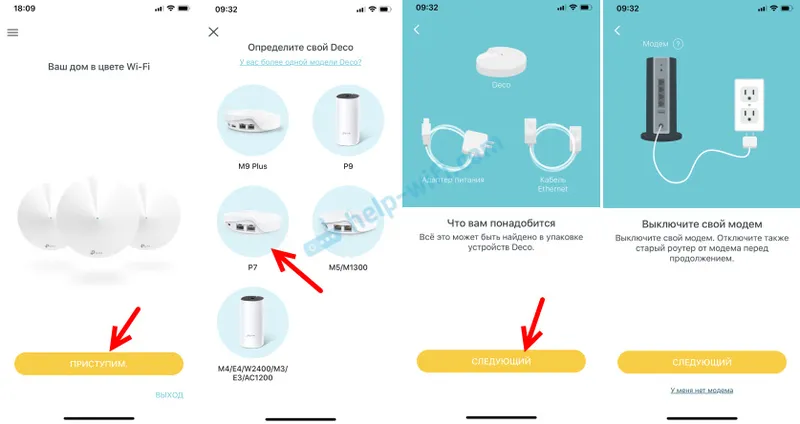
Nato moramo internet povezati z modulom Deco P7 (to smo že storili) in potrditi, da indikator Deco utripa modro. Po tem se bo pametni telefon začel povezati na Deco P7 prek Bluetooth. Ko modul najdemo, nas bo od programa zahteval, da izberemo, kam namestiti modul.
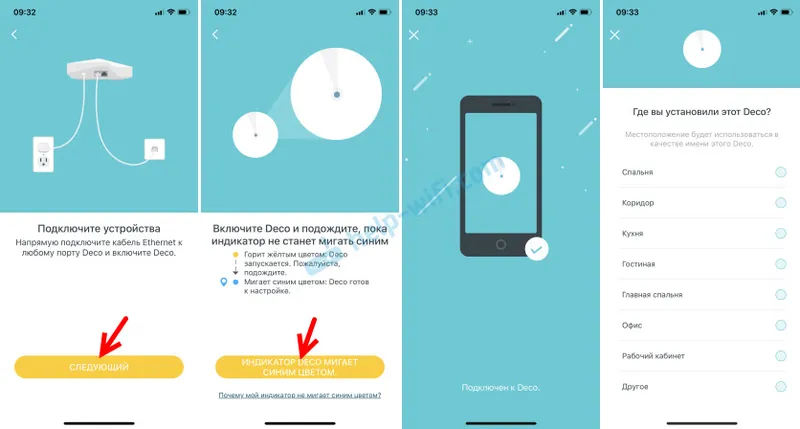
Deco P7 bo poskušal zaznati vrsto internetne povezave. Imam "Dynamic IP". Če vaš ponudnik uporablja tudi tovrstno povezavo, samo kliknite gumb »Naprej«. Ali pa kliknite na "Vrsta povezave" in izberite svojo. Tu je vse standardno, kot velja za usmerjevalnike Wi-Fi: dinamični IP-naslov, PPPoE, statični IP-naslov, L2TP, PPTP. Če imate na primer PPPoE, boste morali določiti uporabniško ime in geslo, ki ju je dal vaš ponudnik internetnih storitev. Enako je z L2TP in PPTP. Samo tam boste še vedno morali določiti naslov strežnika.
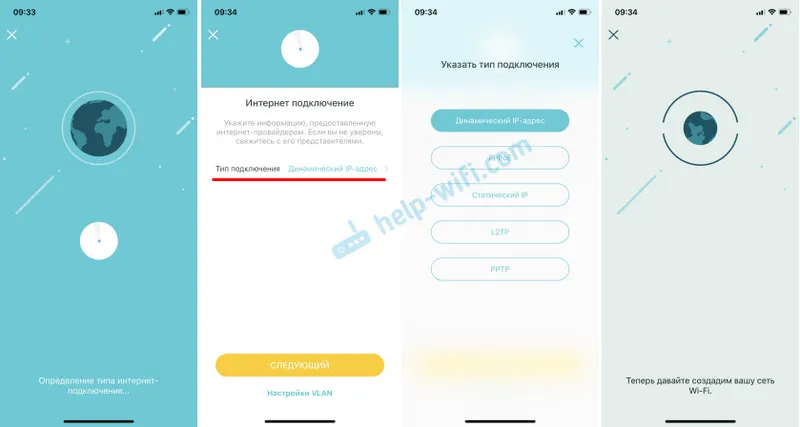
Začel se bo postopek ustvarjanja omrežja Wi-Fi. Izpostaviti moramo samo ime omrežja Wi-Fi in geslo zanj. Vse je čim bolj preprosto. Po tem nas bo sistem pozval, naj se povežemo z ustvarjenim omrežjem Wi-Fi, tako da lahko nadaljujete s konfiguracijo.
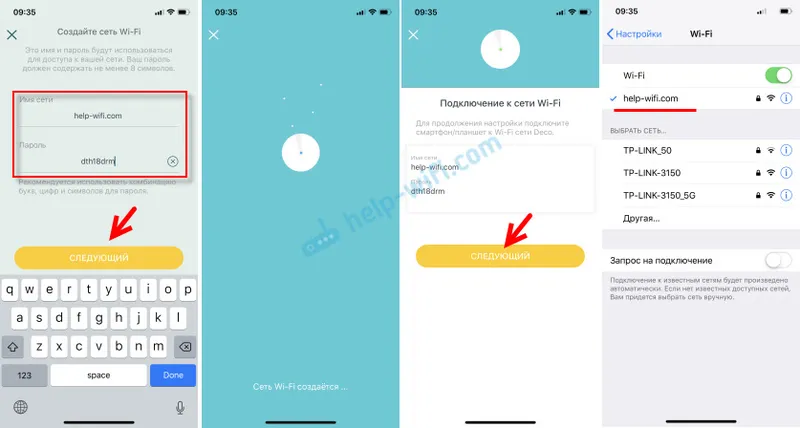
Ko se naša naprava poveže s sistemom Deco P7 prek Wi-Fi-ja, se začne testiranje internetne povezave. Po sporočilu "Deco je zdaj na spletu", boste pozvani, da dodate še en modul Deco ali zaključite namestitev.
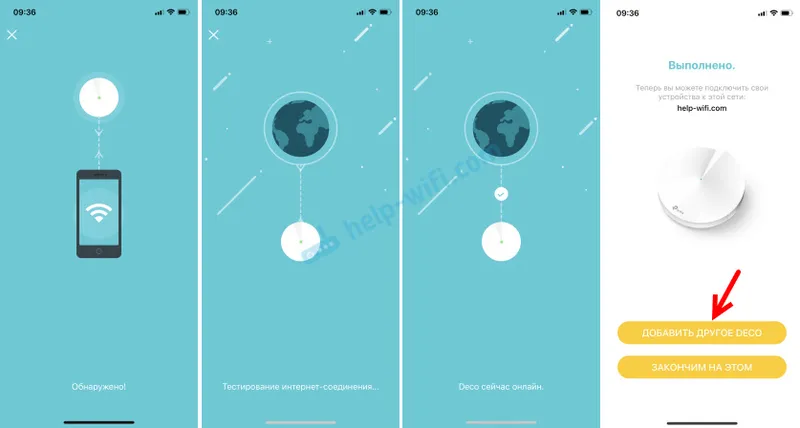
Ker sta v tem sistemu vsaj 2 modula, nadaljujemo s konfiguracijo.
Priključitev drugih TP-Link Deco P7 modulov
Najprej priključite napajanje na drugi modul Deco P7 in počakajte, da indikator začne utripati modro.
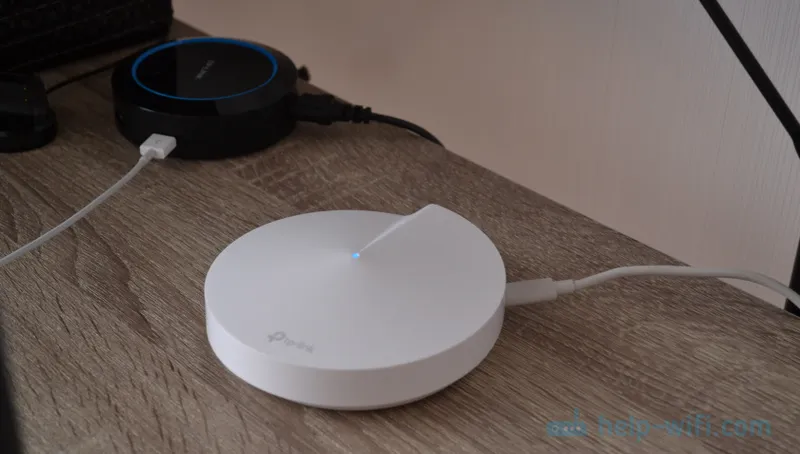
Če ste po konfiguraciji prvega modula kliknili "Končaj na tem", lahko dodate drugo napravo s klikom na gumb (+) v sami aplikaciji Deco (v zgornjem desnem kotu).
Spet izberite model (imamo P7), nato morate izbrati, na katerem nadstropju se bo modul nahajal in potrditi, da indikator utripa modro. In končna je izbira lokacije modula Deco.
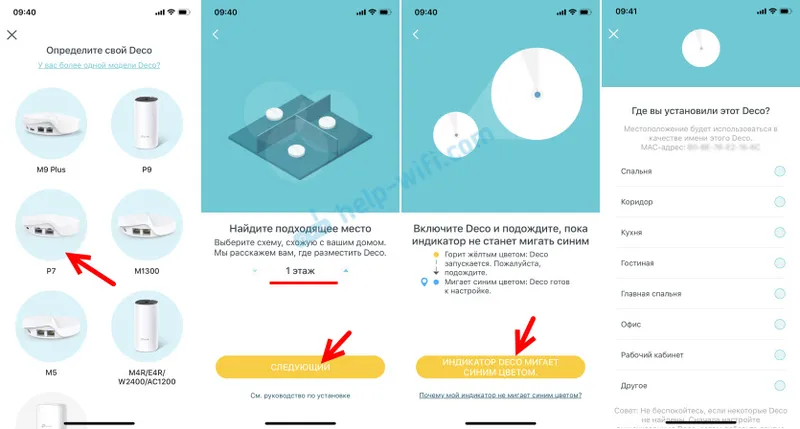
In potem čarovnija! Moduli se med seboj zaznajo, izvedejo povezavo in optimizirajo omrežje. Nato boste pozvani, da dokončate konfiguracijo ali dodate drug modul. Ker imam komplet treh, dodam še enega. Najprej ga namestim in priključim napajanje.

Postopek namestitve je popolnoma enak kot pri drugem modulu.
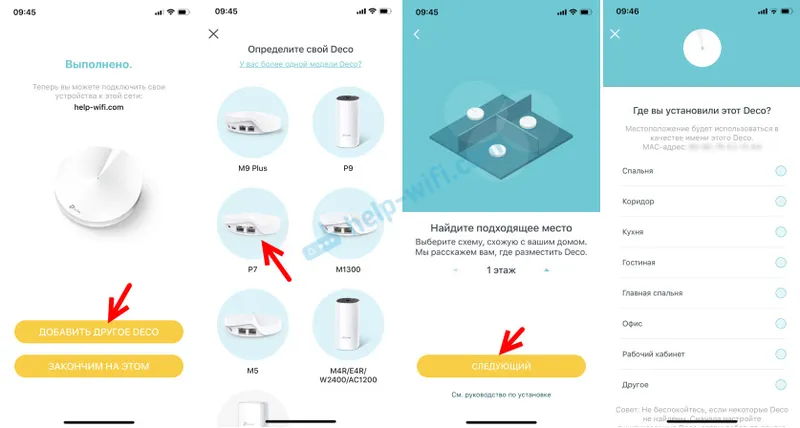
Po končani namestitvi se odprejo nastavitve našega Mesh Wi-Fi sistema. Povezane naprave bodo prikazane na začetnem zaslonu. Če kliknete neko napravo, si lahko ogledate informacije o njej ali omogočite visoko prednost. S klikom na "Internet" se prikaže seznam vseh Deco enot v našem omrežju. Ogledate si lahko njihov status in spremenite nastavitve. Tudi na glavnem zaslonu je zavihek "Antivirus" in "Starševski nadzor". Na dnu je zavihek "Več", kjer najdete druge sistemske nastavitve Mesh Wi-Fi.
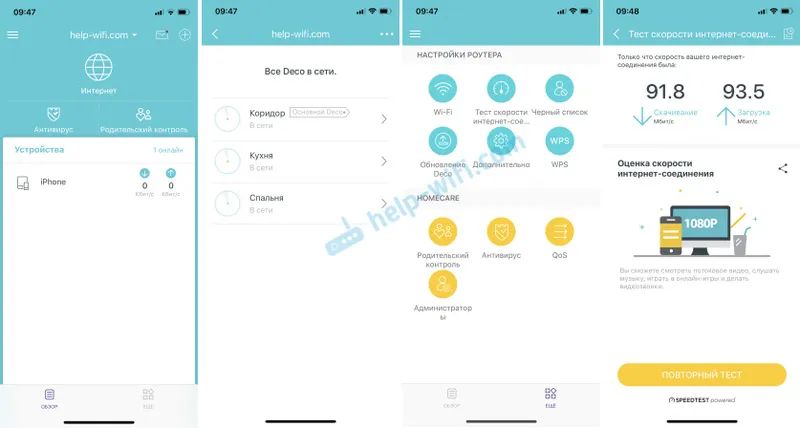
Nastavitve je zelo enostavno ugotoviti.
Kako Powerline deluje v TP-Link Deco P7?
Vemo, da je glavna značilnost TP-Link Deco P7 podpora za tehnologijo Powerline. Ko povezava med modulom ni samo prek Wi-Fi-ja, temveč tudi prek običajnega ožičenja. Kot se je izkazalo, vam ni treba ničesar dodatno konfigurirati. Konfiguracija in povezava sta samodejna. Ko priključimo napajalnik TP-Link Deco P7 v vtičnico (pred nastavitvijo), indikator na njem sveti oranžno.

To pomeni, da tehnologija Powerline ne deluje, ni povezave. Ko sta vsaj dva modula konfigurirana, se samodejno povežeta prek Powerline-a in LED na adapterju postane zelena.

Po nastavitvi so adapterji dveh modulov zgoreli zeleno, na tretjem pa oranžno. Nekaj minut nisem mogel razumeti, v čem je stvar, saj so bili vsi trije moduli na spletu. Razlog je bil podaljšek. Powerline tehnologija ne deluje prek električnih filtrov.
